Як створити дизайн меблів в Базис-Мебельщик?
Якщо ви хочете проявити фантазію і самостійно розробити дизайн квартири або будинку, то вам варто навчитися працювати з програмами для 3D моделювання. За допомогою таких програм ви зможете спроектувати інтер'єр приміщення, а також створювати унікальні меблі. 3D моделювання використовують архітектори, будівельники, дизайнери, інженери для уникнення помилок і роботи з клієнтами. Давайте спробуємо освоїти 3D моделювання за допомогою Базис-Мебельщик!
Базис-Мебельщик - це одна з найбільш популярних і потужних програм для проектування меблів та інтер'єру. На жаль, вона платна, але доступна демо-версія, якою нам буде достатньо. За допомогою програми Базис-Мебельщик можна отримати професійні креслення і схеми для розкрою, виготовлення деталей і збірки.
Завантажити Базис-Мебельщик з офіційного сайту
Як встановити Базис-Мебельщик
1. Пройдіть по зазначеній вище посиланням. Перейдіть на офіційний сайт розробника на сторінку завантаження демо-версії програми. Натисніть «Завантажити»;
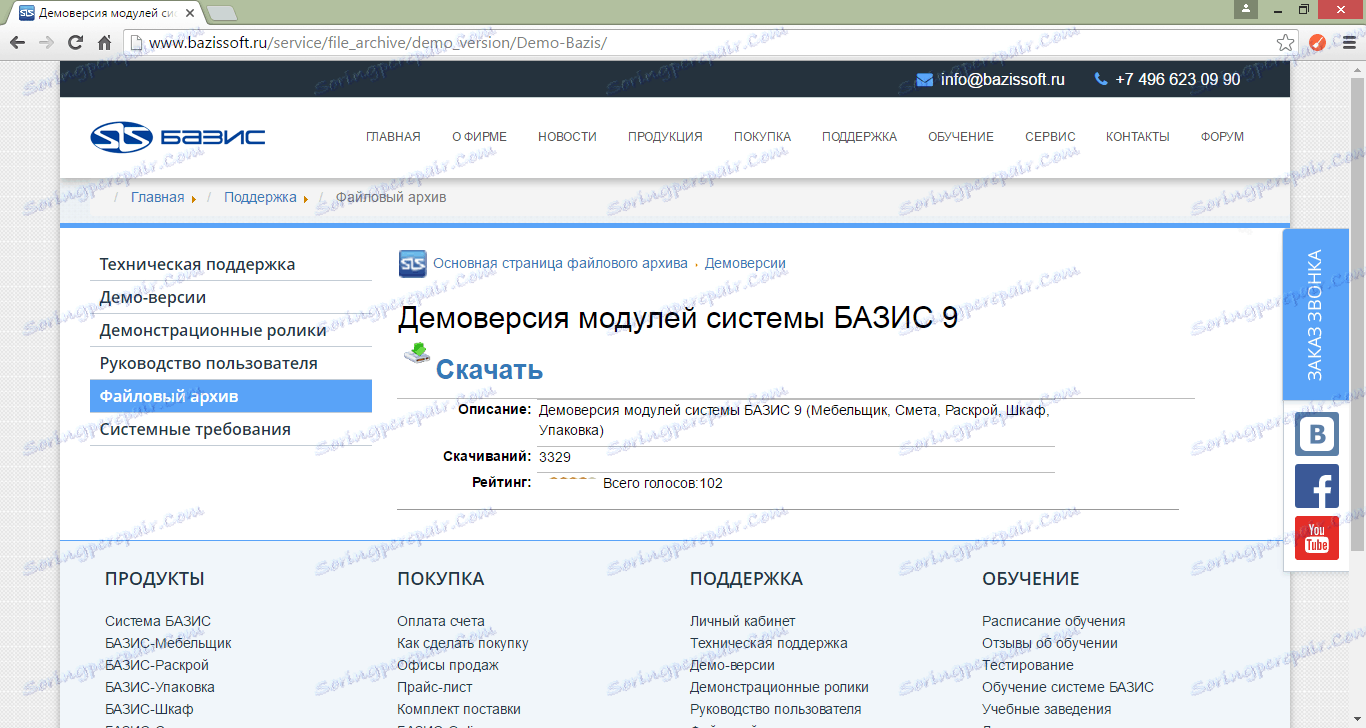
2. Ви скачаєте архів. Разархівіруйте його і запустіть інсталяційний файл;
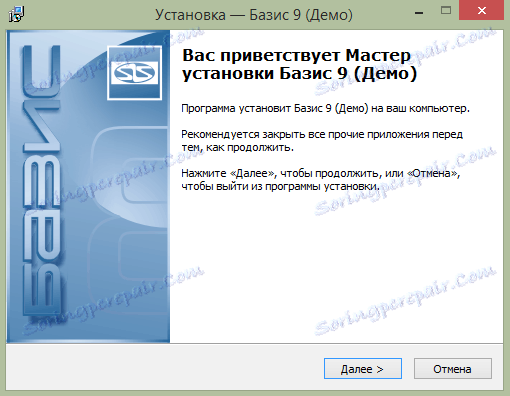
3. Прийміть ліцензійну угоду і виберіть шлях установки програми. У вікні виберіть компоненти, які хочете встановити. Нам знадобиться тільки Базис-Мебельщик, але можна встановити всі компоненти, якщо необхідні додаткові файли, такі як: креслення, карта розкрою, кошторис і т.д.

4. Натисніть «Далі», створіть ярлик на Робочому столі і дочекайтеся завершення установки;

5. Після закінчення установки, програма попросить перезавантажити комп'ютер. Можете зробити це відразу або відкласти на потім.

На цьому установка завершена, і ми можемо приступати до ознайомлення з програмою.
Як використовувати Базис-Мебельщик
Припустимо, ви хочете створити стіл. Для того, щоб створити модель столу нам необхідний модуль Базис-Мебельщик. Запускаємо його і вибираємо пункт «Модель» у вікні.
Увага!
За допомогою модуля Базис-Мебельщик ми створимо тільки креслення і об'ємне зображення. Якщо вам необхідні додаткові файли, то варто скористатися і іншими модулями системи.
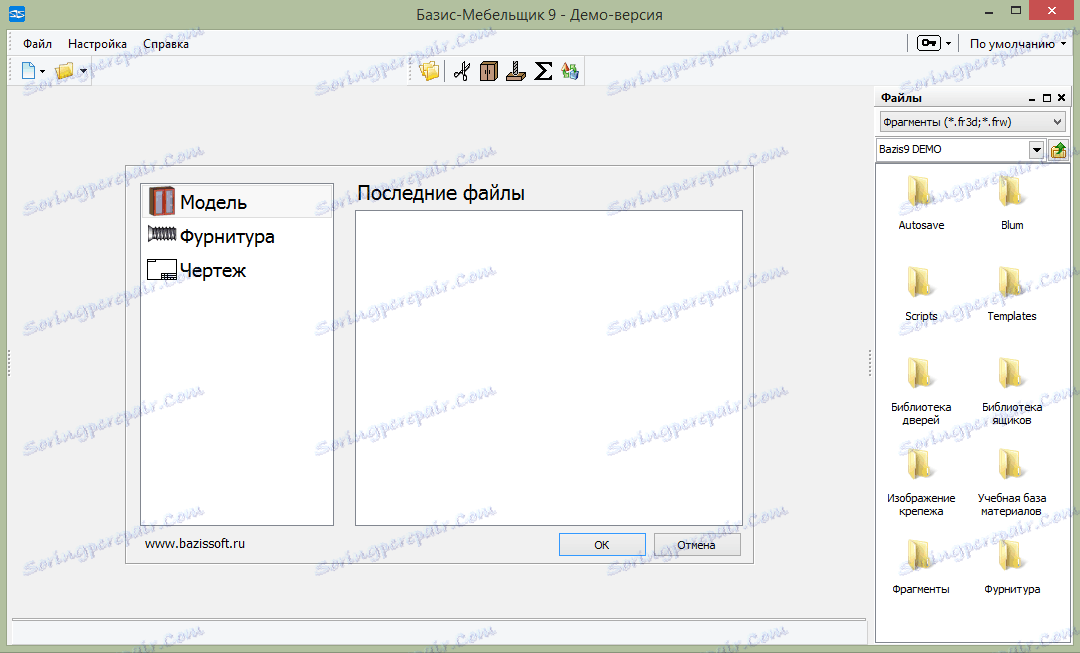
Далі з'являється вікно, в якому необхідно вказати інформацію про модель і габарити вироби. По суті габарити ні на що не впливають, просто вам буде легше орієнтуватися.
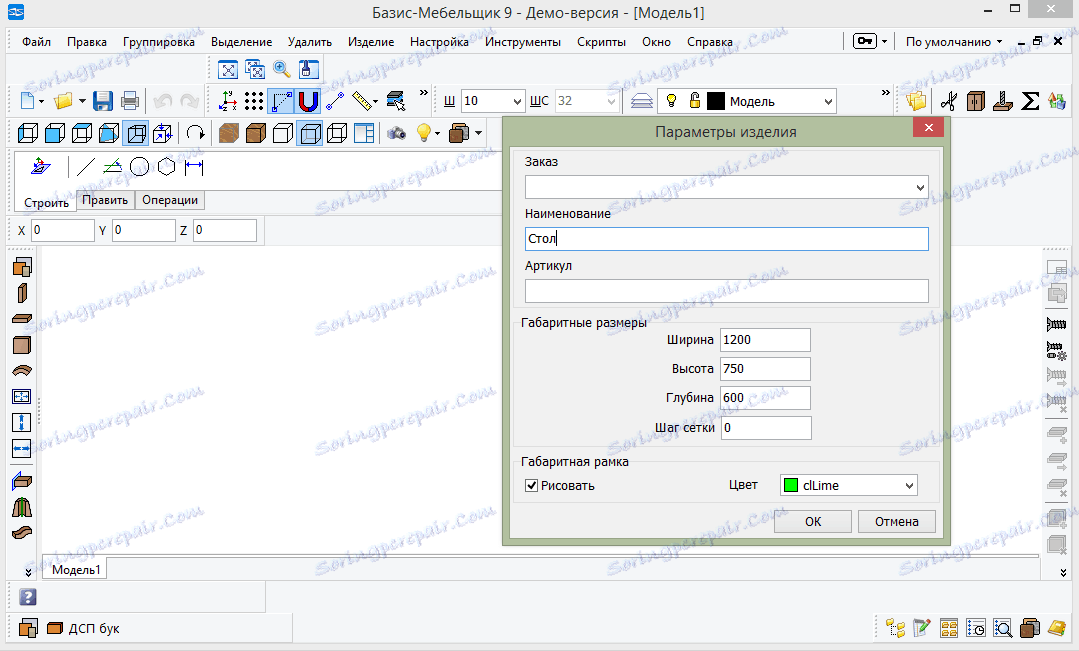
Тепер можна починати конструювати виріб. Давайте створимо горизонтальну і вертикальні панелі. Автоматично розміри панелей рівні габаритам вироби. За допомогою клавіші Пропуск можна змінювати точку прив'язки, а F6 - переміщати об'єкт на вказану відстань.
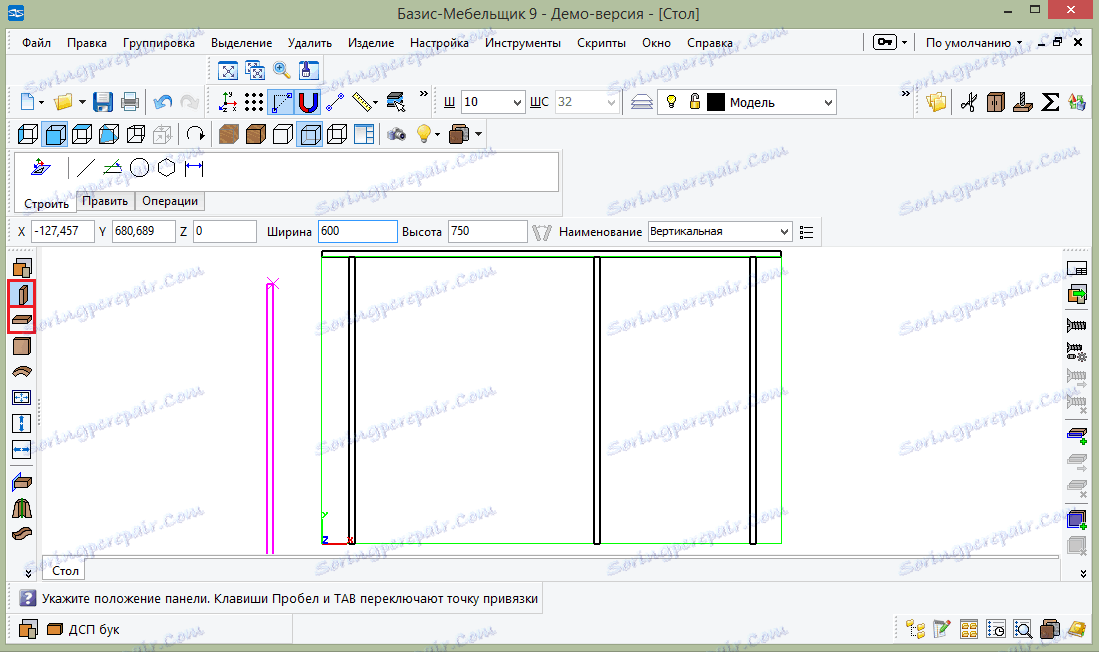
Тепер перейдемо в «Вид згори» і зробимо фігурну стільницю. Для цього виділіть елемент, які необхідно змінити і натисніть «Редагувати контур».
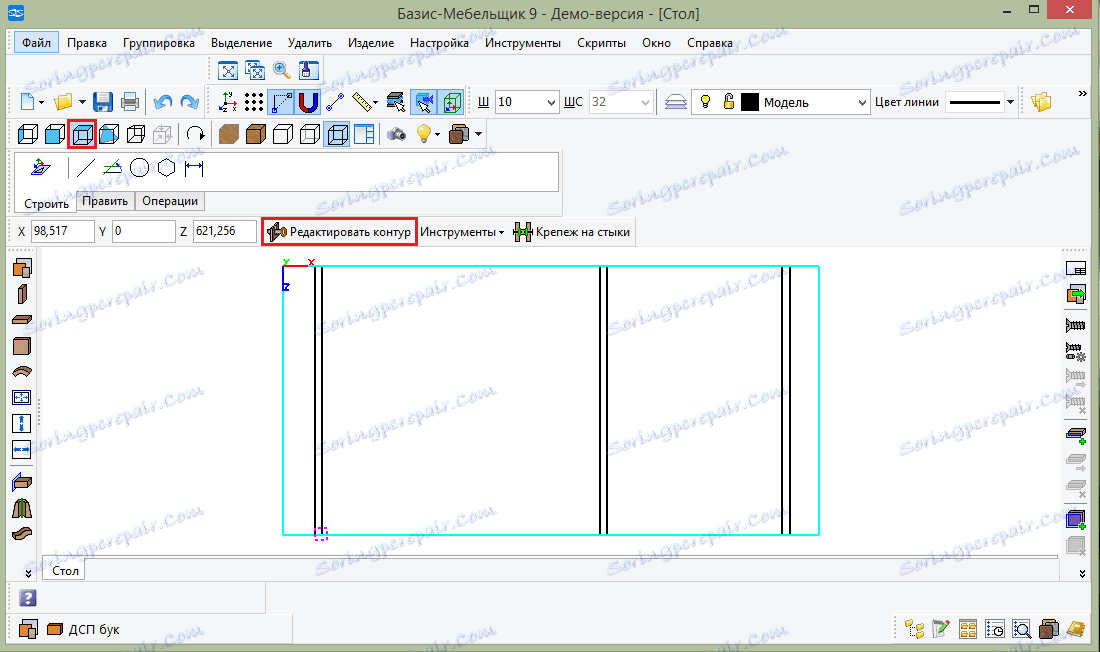
Давайте зробимо дугу. Для цього виберіть пункт «Сполучення елемента і точки» і введіть бажаний радіус. Тепер клацніть на верхню межу стільниці і на точку, до якої потрібно провести дугу. Виберіть необхідне положення і натисніть ПКМ «Скасувати команду».
За допомогою інструменту «Сполучення двох елементів» можна округляти кути. Для цього виставте радіус 50 та просто натискайте на стінки кутів.
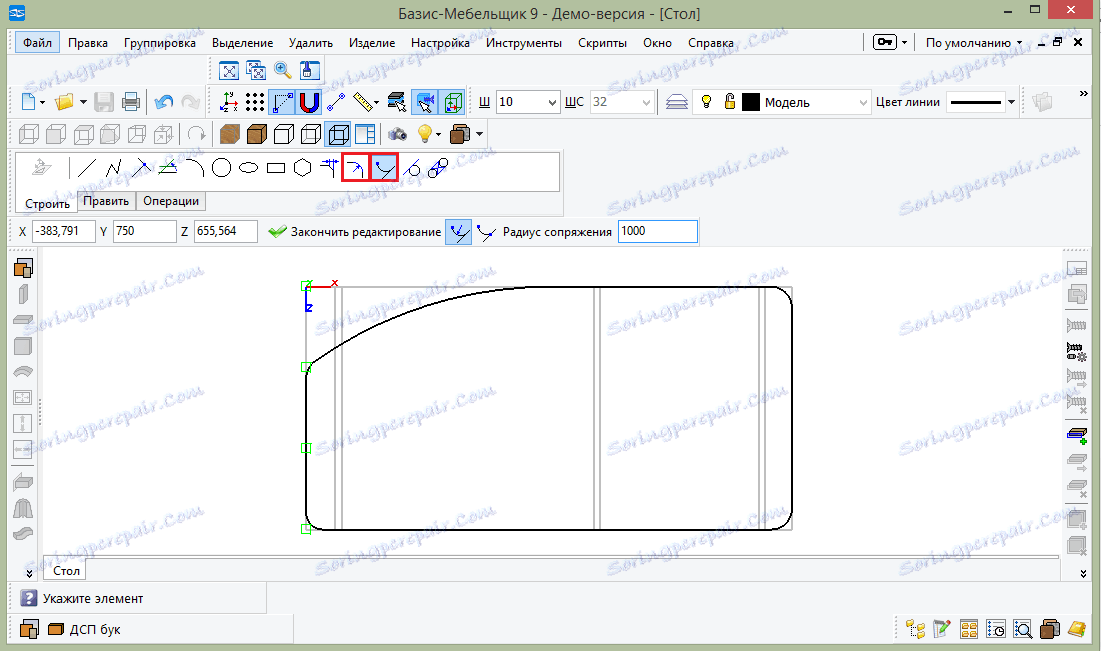
Тепер давайте обрізаємо стінки столу за допомогою інструмента «Розтягнути і зрушити елементи». Також, як і зі стільницею, вибираємо потрібну деталь і переходимо в режим редагування. Інструментом виділяєте дві сторони, вибираєте, яку точку і куди потрібно перемістити. Або ж можна просто натиснути ПКМ на виділеному елементі і вибрати той же інструмент.
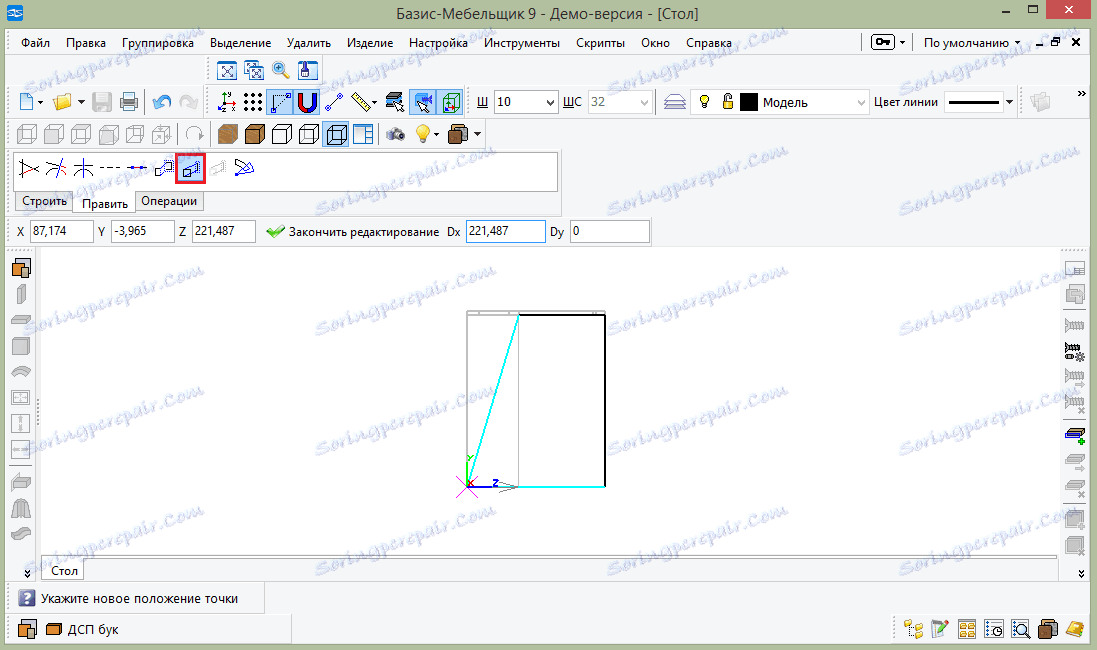
Додамо задню стінку столу. Для цього виберемо елемент «Фронтальна панель» і вкажемо її розміри. Поставимо панель на місце. Якщо ви випадково поставили панель не туди, натисніть на неї ПКМ і виберіть пункт «Зрушення і поворот».
Увага!
Щоб розміри змінювалися, не забувайте натискати Enter після зміни кожного параметра.
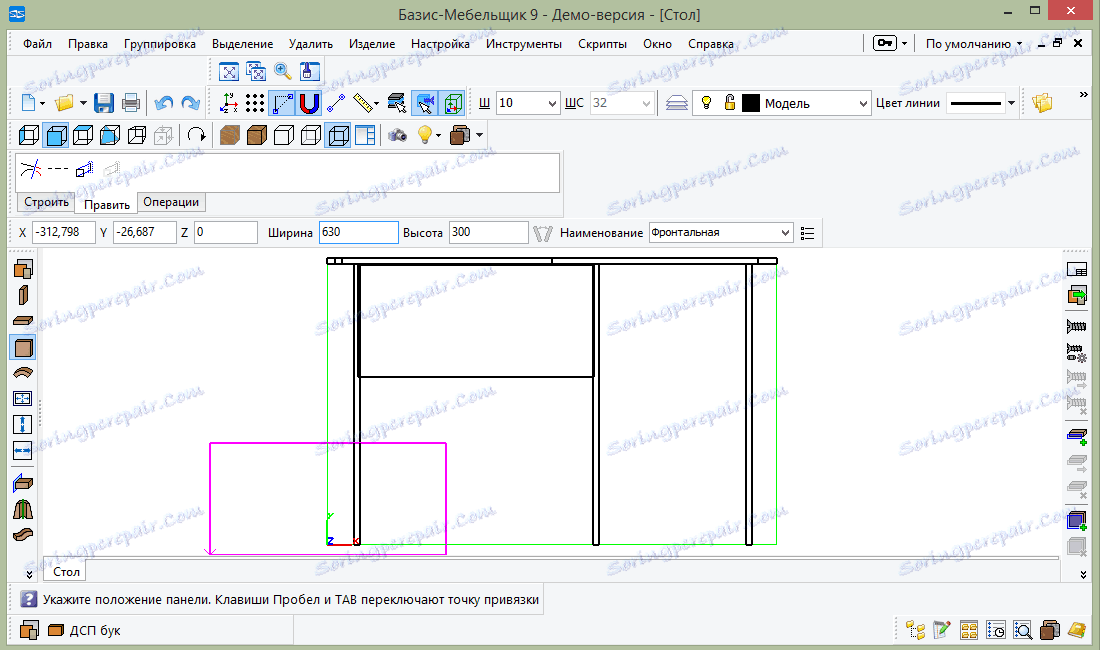
Додамо ще кілька панелей, щоб вийшли полички. І тепер додамо пару ящиків. Виберіть пункт «Установка ящиків» і виділіть лінії, між якими хочете помістити ящики.
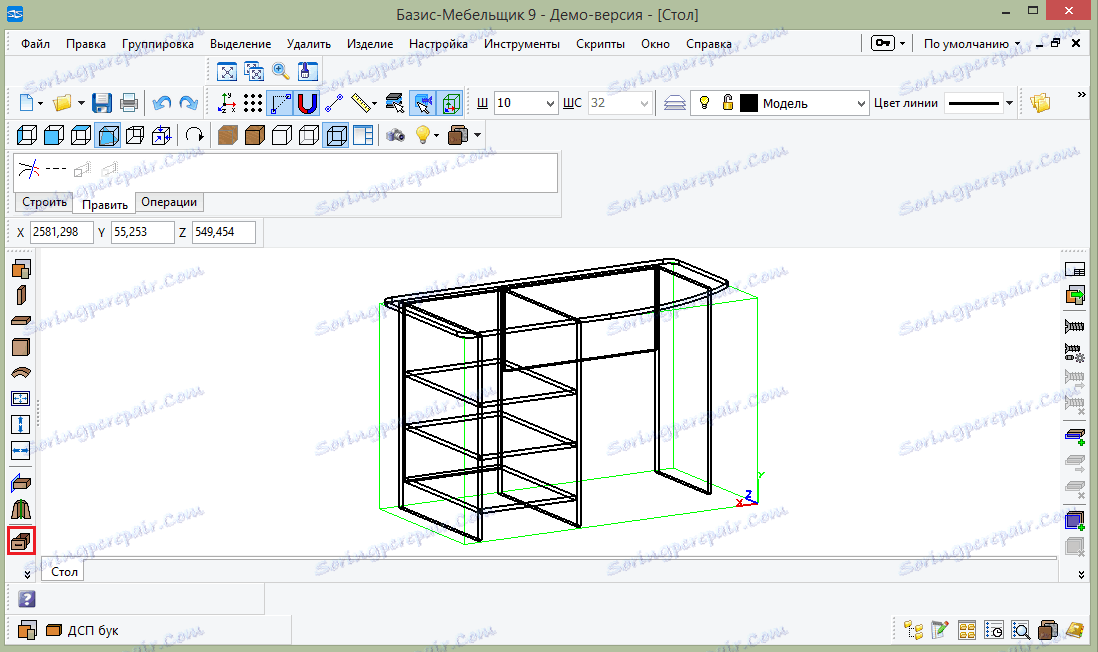
Увага!
Якщо у вас не відображаються моделі ящиків, натисніть «Відкрити бібліотеку» -> «Бібліотека ящиків». Виділіть файл .bbb і відкрийте його.
Далі знайдете відповідну модель і введіть глибину ящика. Він автоматично з'явиться на моделі. Не забудьте додати ручку або виріз.
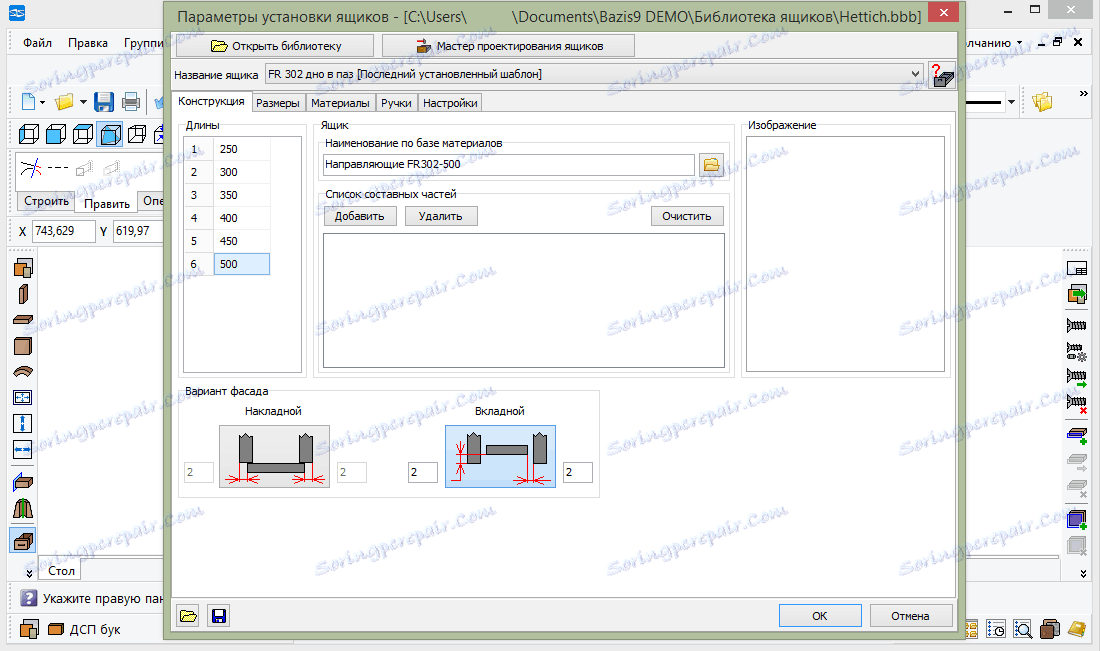
На цьому ми закінчили проектування нашого столу. Перейдемо в режим «Аксонометрія» і «Текстура», щоб подивитися на готовий виріб.
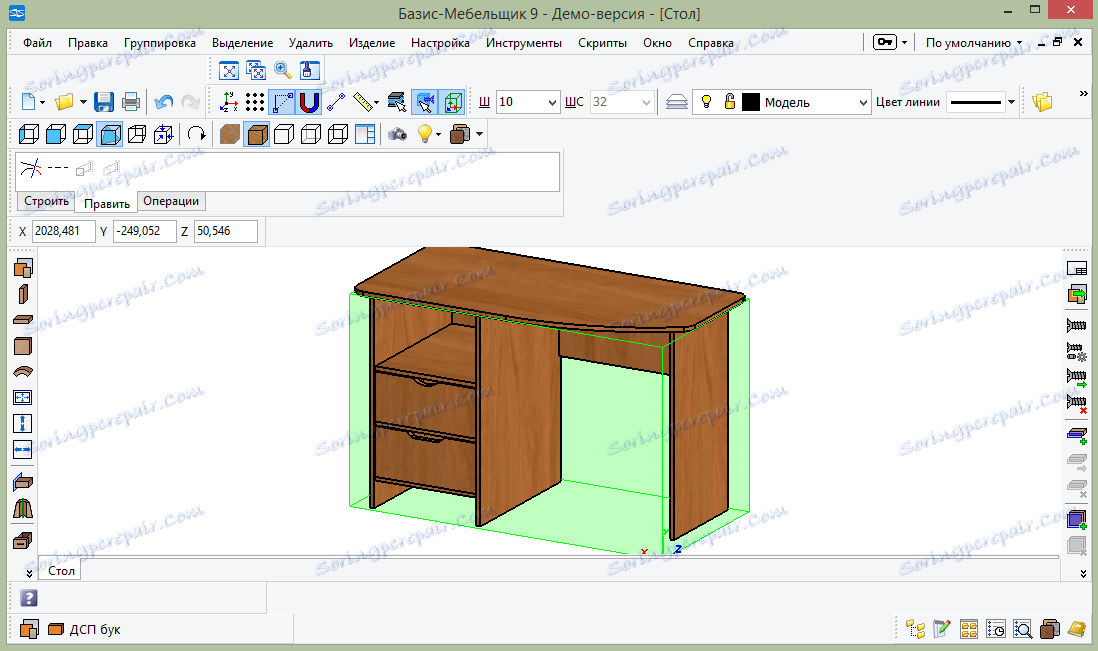
Звичайно, ви можете і далі продовжувати додавати різноманітні деталі. Базис-Мебельщик абсолютно не обмежує вашу фантазію. Тому продовжуйте творити і діліться з нами своїми успіхами в коментарях.